KontrolPack ile Ağ Üzerinden Bilgisayarları Bağlayın/Kontrol Edin

KontrolPack ile ağınızdaki bilgisayarları kolayca kontrol edin. Farklı işletim sistemlerine sahip bilgisayarları zahmetsizce bağlayın ve yönetin.
Belirli bir süre geçtikten sonra Linux işletim sisteminiz gereksiz dosyalarla dolmaya başlayacaktır. Ne yazık ki, çoğu Linux dağıtımı bu gereksiz dosyalarla başa çıkacak donanıma sahip değildir, bu nedenle kullanıcılar yavaşlamaya başlayan bir işletim sistemiyle baş başa kalır. Linux sisteminizdeki gereksiz dosyaları temizlemek istiyorsanız, yapılacak en iyi şey bir temizleme uygulaması yüklemektir.
Tüm Linux'taki en iyi temizleyicilerden biri, Sweeper adlı bir uygulamadır. Uygulamanın kullanımı kolaydır ve en son belge dosyalarından tarayıcı verilerine ve daha fazlasına kadar her türlü gereksiz dosyayla başa çıkabilir!
Süpürücüyü Yükle
Linux PC'nizdeki gereksiz dosyaları temizlemek için Sweeper'ın nasıl kullanılacağına geçmeden önce, onu bilgisayarınızda kurmanız gerekecek. Neyse ki, bazen KDE Plasma 5 masaüstü ortamıyla birlikte gelen bir uygulama olduğu göz önüne alındığında, Sweeper uygulamasını Linux'a yüklemek kolaydır .
Sweeper'ı yüklemek için Linux masaüstünüzde Ctrl + Alt + T veya Ctrl + Shift + T tuşlarına basarak bir terminal penceresi açın . Ardından, aşağı kaydırın ve şu anda kullandığınız Linux işletim sistemine karşılık gelen komut satırı talimatlarını izleyin.
Ubuntu
Sweeper'ı Ubuntu'ya kurmak için, henüz etkinleştirmediyseniz “Evren” yazılım kaynağını etkinleştirmeniz gerekir.
sudo add-apt-depo evreni
Ardından, Evreni kurmak için güncelleme komutunu çalıştırın .
sudo uygun güncelleme
Son olarak, Apt kurulumunu kullanarak Sweeper uygulamasını Ubuntu masaüstüne kurun .
sudo apt kurulum süpürücü
Debian
Sweeper, Debian'da mevcuttur, ancak işletim sisteminin güncellemeleri yayınlama şekli nedeniyle diğer Linux işletim sistemlerine kıyasla önemli ölçüde geride olabileceğini unutmayın. Kurmak isterseniz, aşağıya Apt-get komutunu girin .
sudo apt-get kurulum süpürücü
En son Sweeper sürümüne ihtiyacınız var ve Debian ile birlikte gelen sürümden memnun değil misiniz? Debian'da daha yeni yazılımların nasıl kurulacağını kontrol etmeyi düşünün !
Arch Linux
Arch Linux'ta kullanıcılar, Sweeper uygulamasını “Ekstra” yazılım deposu aracılığıyla kurabilirler. Kurulumu başlatmak için Pacman.conf dosyanızda “Ekstra”nın açık olduğundan emin olun. Ardından, aşağıdaki komutu bir terminale girin.
sudo pacman -S süpürücü
fötr şapka
Fedora Linux'ta, birincil Fedora yazılım deposundan Sweeper'ı kurabileceksiniz. Devam etmek için aşağıdaki Dnf komutunu girin .
sudo dnf kurulum süpürücüsü
OpenSUSE
Sweeper uygulaması, OpenSUSE Linux'un “OSS All” yazılım deposundaki tüm sürümleridir. Sisteminize kurmak için bir terminal penceresi açın ve aşağıdaki Zypper komutunu girin .
sudo zypper kurulum süpürücüsü
Genel Linux
Sweeper uygulaması KDE projesinin bir parçasıdır. Sonuç olarak, muhtemelen yazılım havuzlarında KDE Plazma 5 paketleri olması koşuluyla, çoğu Linux dağıtımında - hatta belirsiz olanlar da dahil olmak üzere - paketi bulabilir ve kurabilirsiniz. Yüklemek için, bir terminal başlatın ve "süpürücü" anahtar sözcüğünü arayın ve tipik olarak yazılım yüklediğiniz şekilde kurun. Alternatif olarak, kaynak kodunu bu sayfadan indirip derleyin .
Önemsiz dosyaları temizleyin
Sweeper oldukça basit bir programdır. Açıldıktan sonra, uygulamanın Linux PC'nizden silebileceği ve "süpürebileceği" tüm şeylerin ayrıntılı bir listesini görebilirsiniz. Varsayılan olarak, tüm seçenekler işaretlidir. Uygulamayla temiz bir "süpürme" yapmak için tüm kutuları işaretli bırakın ve "Temizle" düğmesini bulun.
“Temizle” düğmesine tıkladığınızda, Sweeper tüm gereksiz dosyalarınızı anında silmez. Bunun yerine, bir uyarı kutusu görünecektir. Bu uyarı kutusunda, “Sizin için değerli olabilecek verileri siliyorsunuz. Emin misin?" “Devam” düğmesine tıklayarak uyarıyı onaylayın.
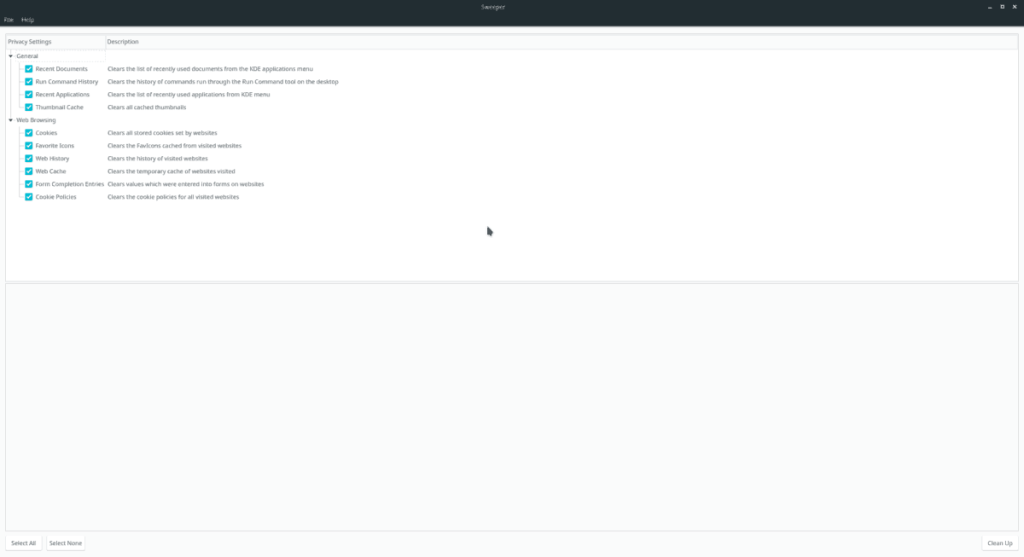
Devam düğmesini tıkladıktan sonra, Sweeper uygulamasında uygulamanın ne temizlediğini anlatan bir istem göreceksiniz. "Süpürme" tamamlandığında, komut istemi "Temizlik tamamlandı" diyecektir.
Yalnızca sistem dosyalarını temizle
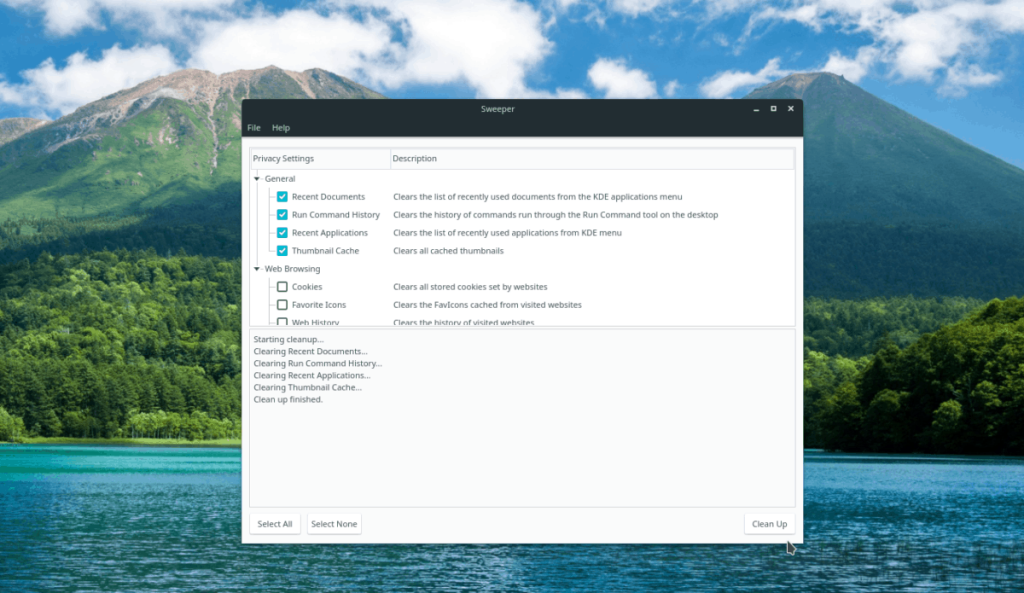
Yalnızca geçici sistem dosyalarınızı ve önemsiz dosyalarınızı temizlemek istiyor, ancak çerezlerinizi ve diğer web sitesi bilgilerini Sweeper ile silmek istemiyor musunuz? Yapabilirsiniz! İşte yapmanız gerekenler. İlk önce uygulamayı başlatın. Ardından, komut istemine bir göz atın ve “Genel” bölümünü bulun ve her kutunun işaretlendiğinden emin olun. Ardından, “Web Tarama” bölümüne gidin ve her kutunun işaretini kaldırın.
Sweeper'ın "Web Tarama" bölümünün altındaki tüm kutucuklar işaretli olmadığında, temizleme işlemini başlatmak için "Temizle" düğmesine tıklayın.
Web tarayıcı bilgilerini temizleyin
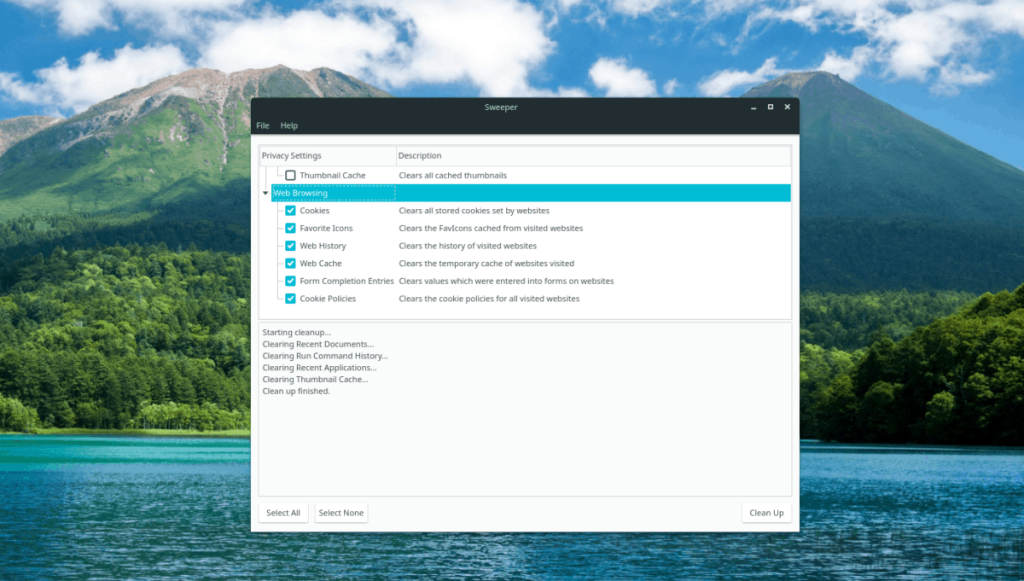
Süpürücü, yalnızca web tarayıcısını ve internet gereksiz dosyalarını silecek şekilde yapılandırılabilir. Bunu yapmak için uygulamayı açın, “Genel” bölümünü bulun ve her kutunun işaretini kaldırın. Bundan sonra, “Web Tarama” öğesini bulun ve seçeneklerin her birinin yanındaki tüm kutuların işaretli olduğundan emin olun. Oradan, tüm açık web tarayıcılarını kapatın ve gereksiz internet dosyalarınızı temizlemek için “Temizle” düğmesini seçin.
KontrolPack ile ağınızdaki bilgisayarları kolayca kontrol edin. Farklı işletim sistemlerine sahip bilgisayarları zahmetsizce bağlayın ve yönetin.
Tekrarlanan görevleri otomatik olarak gerçekleştirmek ister misiniz? Bir düğmeye defalarca manuel olarak tıklamak yerine, bir uygulamanın
iDownloade, kullanıcıların BBC'nin iPlayer hizmetinden DRM içermeyen içerikleri indirmelerine olanak tanıyan platformlar arası bir araçtır. Hem .mov formatındaki videoları hem de .mov formatındaki videoları indirebilir.
Outlook 2010'un özelliklerini ayrıntılı olarak ele aldık, ancak Haziran 2010'dan önce yayınlanmayacağı için Thunderbird 3'e bakmanın zamanı geldi.
Herkesin ara sıra bir molaya ihtiyacı vardır. Eğer ilginç bir oyun oynamak istiyorsanız, Flight Gear'ı deneyin. Flight Gear, ücretsiz, çok platformlu ve açık kaynaklı bir oyundur.
MP3 Diags, müzik koleksiyonunuzdaki sorunları gidermek için en iyi araçtır. MP3 dosyalarınızı doğru şekilde etiketleyebilir, eksik albüm kapağı resmi ekleyebilir ve VBR'yi düzeltebilir.
Google Wave gibi, Google Voice da dünya çapında büyük ilgi gördü. Google, iletişim kurma biçimimizi değiştirmeyi amaçlıyor ve
Flickr kullanıcılarının fotoğraflarını yüksek kalitede indirmelerine olanak tanıyan birçok araç var, ancak Flickr Favorilerini indirmenin bir yolu var mı? Son zamanlarda
Örnekleme Nedir? Vikipedi'ye göre, "Bir ses kaydının bir kısmını veya örneğini alıp onu bir enstrüman veya müzik aleti olarak yeniden kullanma eylemidir."
Google Sites, kullanıcıların web sitelerini Google'ın sunucusunda barındırmasına olanak tanıyan bir Google hizmetidir. Ancak bir sorun var: Yedekleme için yerleşik bir seçenek yok.



![FlightGear Uçuş Simülatörünü Ücretsiz İndirin [İyi Eğlenceler] FlightGear Uçuş Simülatörünü Ücretsiz İndirin [İyi Eğlenceler]](https://tips.webtech360.com/resources8/r252/image-7634-0829093738400.jpg)




